磁盘管理
第一步:创建镜像
创建一个大小为 3G 的,格式为 qcow2 的磁盘镜像
qemu-img create -f qcow2 -o size=3G /var/lib/libvirt/images/zxw.qcow2
格式 大小 路径
第二步:查看磁盘信息:
[root@zxw7 images]# ls
centos7.0.qcow2 CentOS-7-x86_64-DVD-1611.iso zxw.qcow2
[root@zxw7 images]# qemu-img info zxw.qcow2
image: zxw.qcow2 名字
file format: qcow2 格式
virtual size: 1.0G (1073741824 bytes) 大小
disk size: 196K 实际大小
cluster_size: 65536
Format specific information:
compat: 1.1
lazy refcounts: false
第三步:添加网卡
第四步:打开虚拟机查看磁盘
[root@localhost ~]# lsblk
NAME MAJ:MIN RM SIZE RO TYPE MOUNTPOINT
sr0 11:0 1 1024M 0 rom
vda 252:0 0 9G 0 disk
├─vda1 252:1 0 1G 0 part /boot
└─vda2 252:2 0 8G 0 part
├─cl-root 253:0 0 7.1G 0 lvm /
└─cl-swap 253:1 0 924M 0 lvm [SWAP]
vdb 252:16 0 3G 0 disk
第五步:创建一个磁盘分区
[root@localhost ~]# fdisk /dev/vdb
欢迎使用 fdisk (util-linux 2.23.2)。
更改将停留在内存中,直到您决定将更改写入磁盘。
使用写入命令前请三思。
Device does not contain a recognized partition table
使用磁盘标识符 0x6543c962 创建新的 DOS 磁盘标签。
命令(输入 m 获取帮助):n
Partition type:
p primary (0 primary, 0 extended, 4 free)
e extended
Select (default p):
Using default response p
分区号 (1-4,默认 1):
起始 扇区 (2048-6291455,默认为 2048):
将使用默认值 2048
Last 扇区, +扇区 or +size{K,M,G} (2048-6291455,默认为 6291455):
将使用默认值 6291455
分区 1 已设置为 Linux 类型,大小设为 3 GiB
命令(输入 m 获取帮助):w
The partition table has been altered!
Calling ioctl() to re-read partition table.
正在同步磁盘。
第六步:格式化
[root@localhost ~]# mkfs.xfs /dev/vdb1
meta-data=/dev/vdb1 isize=512 agcount=4, agsize=196544 blks
= sectsz=512 attr=2, projid32bit=1
= crc=1 finobt=0, sparse=0
data = bsize=4096 blocks=786176, imaxpct=25
= sunit=0 swidth=0 blks
naming =version 2 bsize=4096 ascii-ci=0 ftype=1
log =internal log bsize=4096 blocks=2560, version=2
= sectsz=512 sunit=0 blks,
lazy-count=1
realtime =none extsz=4096 blocks=0, rtextents=0
第七步:挂载
[root@localhost ~]# mount /dev/vdb1 /media/
[root@localhost ~]# df -h
文件系统 容量 已用 可用 已用% 挂载点
/dev/mapper/cl-root 7.1G 951M 6.2G 14% /
devtmpfs 910M 0 910M 0% /dev
tmpfs 920M 0 920M 0% /dev/shm
tmpfs 920M 8.5M 912M 1% /run
tmpfs 920M 0 920M 0% /sys/fs/cgroup
/dev/vda1 1014M 139M 876M 14% /boot
tmpfs 184M 0 184M 0% /run/user/0
/dev/vdb1 3.0G 33M 3.0G 2% /media
[root@localhost ~]# df -T
文件系统 类型 1K-块 已用 可用 已用% 挂载点
/dev/mapper/cl-root xfs 7428096 973632 6454464 14% /
devtmpfs devtmpfs 930936 0 930936 0% /dev
tmpfs tmpfs 941912 0 941912 0% /dev/shm
tmpfs tmpfs 941912 8620 933292 1% /run
tmpfs tmpfs 941912 0 941912 0% /sys/fs/cgroup
/dev/vda1 xfs 1038336 141584 896752 14% /boot
tmpfs tmpfs 188384 0 188384 0% /run/user/0
/dev/vdb1 xfs 3134464 32944 3101520 2% /media
取消磁盘
第一步:取消挂载
[root@localhost ~]# umount /media/
第二步:删除分区
[root@localhost ~]# fdisk /dev/vdb
命令(输入 m 获取帮助):d
已选择分区 1
分区 1 已删除
命令(输入 m 获取帮助):p
磁盘 /dev/vdb:3221 MB, 3221225472 字节,6291456 个扇区
Units = 扇区 of 1 * 512 = 512 bytes
扇区大小(逻辑/物理):512 字节 / 512 字节
I/O 大小(最小/最佳):512 字节 / 512 字节
磁盘标签类型:dos
磁盘标识符:0x6543c962
设备 Boot Start End Blocks Id System
命令(输入 m 获取帮助):w
The partition table has been altered!
Calling ioctl() to re-read partition table.
正在同步磁盘。
第三步:查看
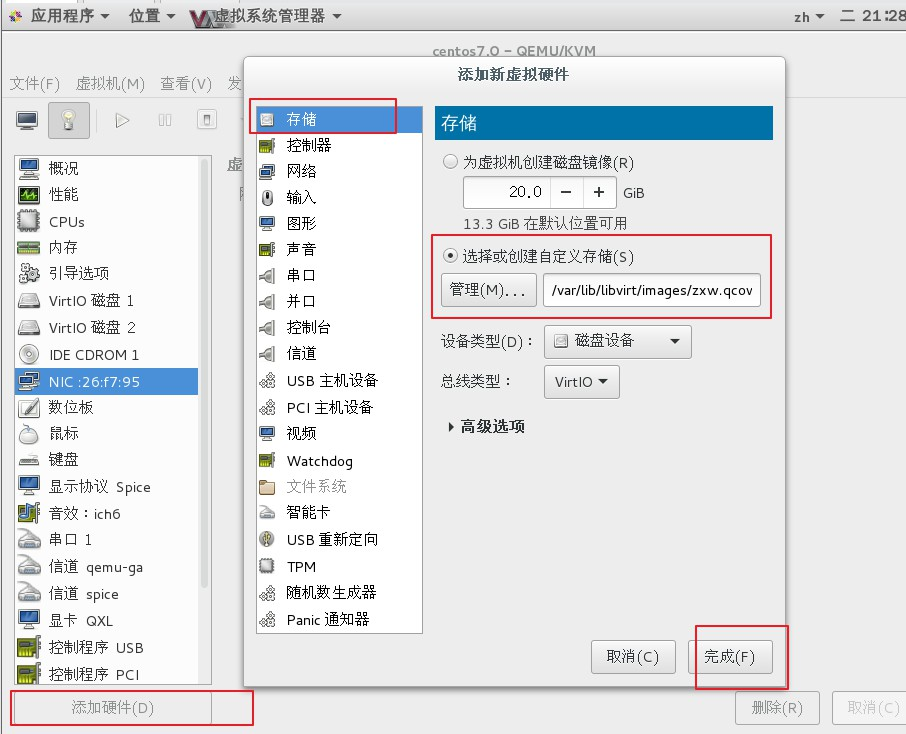
[root@localhost ~]# lsblk
NAME MAJ:MIN RM SIZE RO TYPE MOUNTPOINT
sr0 11:0 1 1024M 0 rom
vda 252:0 0 9G 0 disk
├─vda1 252:1 0 1G 0 part /boot
└─vda2 252:2 0 8G 0 part
├─cl-root 253:0 0 7.1G 0 lvm /
└─cl-swap 253:1 0 924M 0 lvm [SWAP]
vdb 252:16 0 3G 0 disk
第四步:删除硬盘